安装python
Python目前已支持所有主流操作系统,在Linux,Unix,Mac系统上自带Python环境,在Windows系统上需要安装一下,超简单.
- python官网:http://www.python.org.
- 点 “Downloads”,然后选择Windows
![图片[1] - python 第一课 Windows安装python [奋斗资源网] - 奋斗资源网](https://img-blog.csdnimg.cn/2020110615252856.png?x-oss-process=image/watermark,type_ZmFuZ3poZW5naGVpdGk,shadow_10,text_aHR0cHM6Ly9ibG9nLmNzZG4ubmV0L3FxXzQ1NTAyMzM2,size_16,color_FFFFFF,t_70#pic_center)
一、下载Python
Python官网下载地址:?
进入界面后点击Download Python
根据系统选择下载的版本,此处演示Windows的版本
![图片[2] - python 第一课 Windows安装python [奋斗资源网] - 奋斗资源网](https://img-blog.csdnimg.cn/img_convert/49bcd384f0a837c8f361fc8ef8d0e742.png)
![图片[2] - python 第一课 Windows安装python [奋斗资源网] - 奋斗资源网](https://img-blog.csdnimg.cn/img_convert/49bcd384f0a837c8f361fc8ef8d0e742.png)
![图片[2] - python 第一课 Windows安装python [奋斗资源网] - 奋斗资源网](https://img-blog.csdnimg.cn/img_convert/49bcd384f0a837c8f361fc8ef8d0e742.png)
下载的文件
![图片[5] - python 第一课 Windows安装python [奋斗资源网] - 奋斗资源网](https://img-blog.csdnimg.cn/img_convert/a3e0b2424ede40f80c734dc7699e1e62.png)
二、安装过程
1)安装
1.双击python-3.9.2-amd64.exe文件
![图片[6] - python 第一课 Windows安装python [奋斗资源网] - 奋斗资源网](https://img-blog.csdnimg.cn/img_convert/73ce8663299a7d71d588b2131d6318d2.png)
2. 勾选Add Python 3.9 to PATH,然后再点击Customize installation进入到下一步;
![图片[7] - python 第一课 Windows安装python [奋斗资源网] - 奋斗资源网](https://img-blog.csdnimg.cn/7f60b8fdc9584af59abecef01dbc3b01.png?x-oss-process=image/watermark,type_d3F5LXplbmhlaQ,shadow_50,text_Q1NETiBAUHl0aG9u5a2m5Yiw56eD,size_18,color_FFFFFF,t_70,g_se,x_16)
3.进入Optional Features后,不用操作,直接点击Next;
![图片[8] - python 第一课 Windows安装python [奋斗资源网] - 奋斗资源网](https://img-blog.csdnimg.cn/img_convert/62eb66a38a198293bd39b3da4d51135d.png)
4.点击Browse进行自定义安装路径,也可以直接点击Install进行安装,点击install安装;
![图片[9] - python 第一课 Windows安装python [奋斗资源网] - 奋斗资源网](https://img-blog.csdnimg.cn/img_convert/f7aeb163944deabf0d1fb5f946327020.png)
5.点击Disable path length limit(修改电脑中对程序字符长度的限制);
![图片[10] - python 第一课 Windows安装python [奋斗资源网] - 奋斗资源网](https://img-blog.csdnimg.cn/img_convert/1206b57489e23d1e2cfe84075b85561a.png)
6.点击Close ,安装完成;
![图片[11] - python 第一课 Windows安装python [奋斗资源网] - 奋斗资源网](https://img-blog.csdnimg.cn/img_convert/0be4a92dc39761a80d5cbd363f959146.png)
2)验证是否安装成功
1.在win查看最近添加或者直接搜索python
![图片[12] - python 第一课 Windows安装python [奋斗资源网] - 奋斗资源网](https://img-blog.csdnimg.cn/img_convert/e541450227f81933c133fc3df8435181.png)
![图片[13] - python 第一课 Windows安装python [奋斗资源网] - 奋斗资源网](https://img-blog.csdnimg.cn/img_convert/e38b27f4f1046a1a93d024e01d460fb2.png) ————————————————
————————————————
测试安装是否成功
windows –> 运行 –> 输入cmd ,然后回车,弹出cmd程序,输入python,如果能进入交互环境 ,代表安装成功。
提示:以下是本篇文章正文内容,下面安装过程仅供参考
感谢您的来访,获取更多精彩文章请收藏本站。



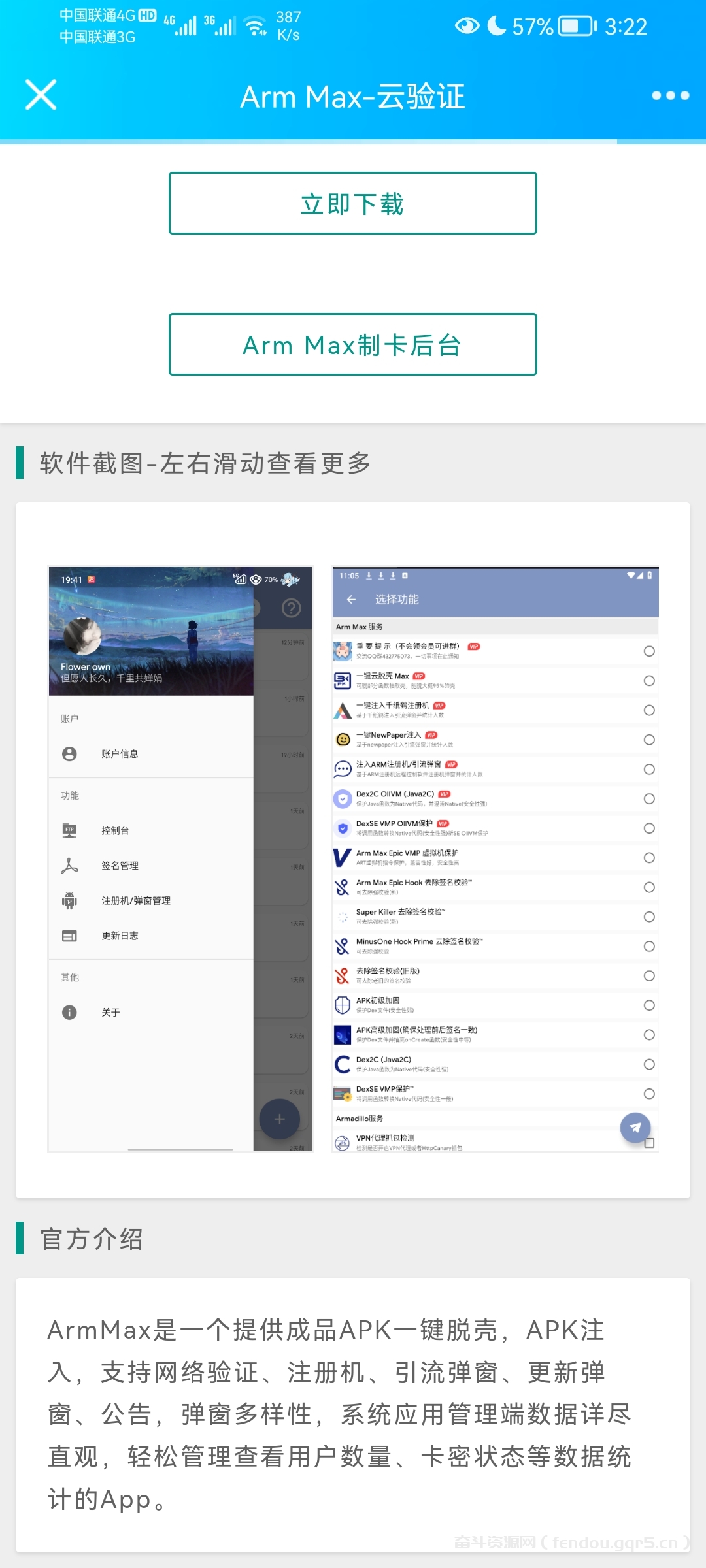

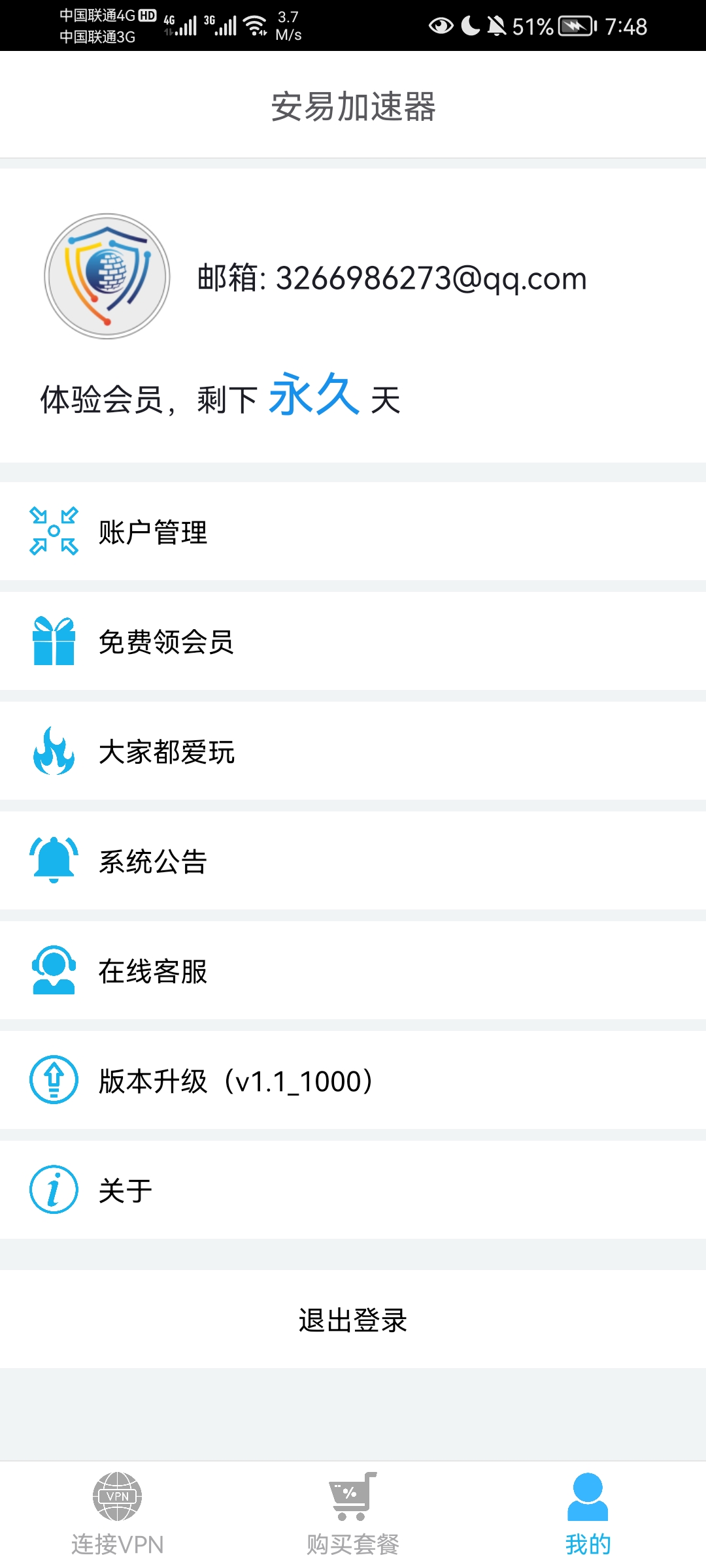
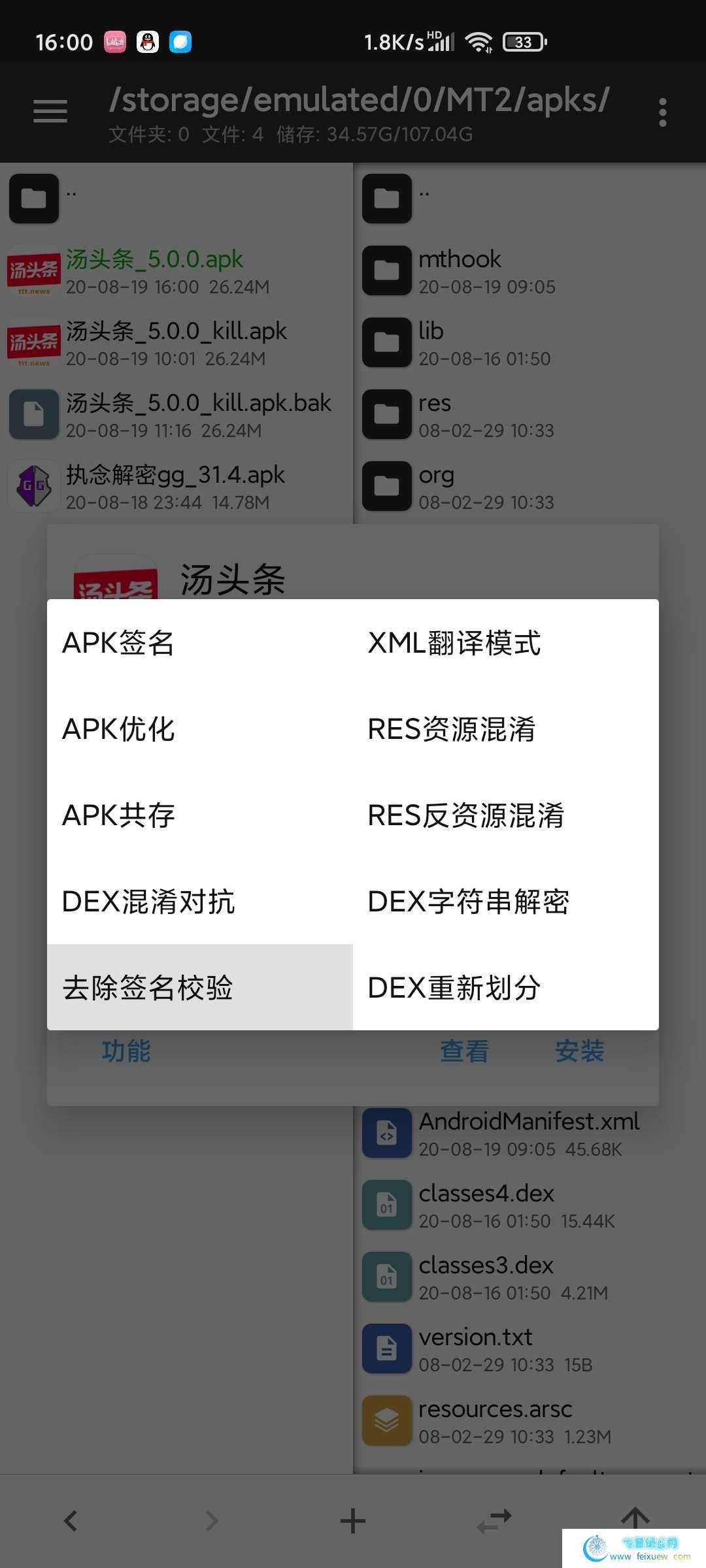
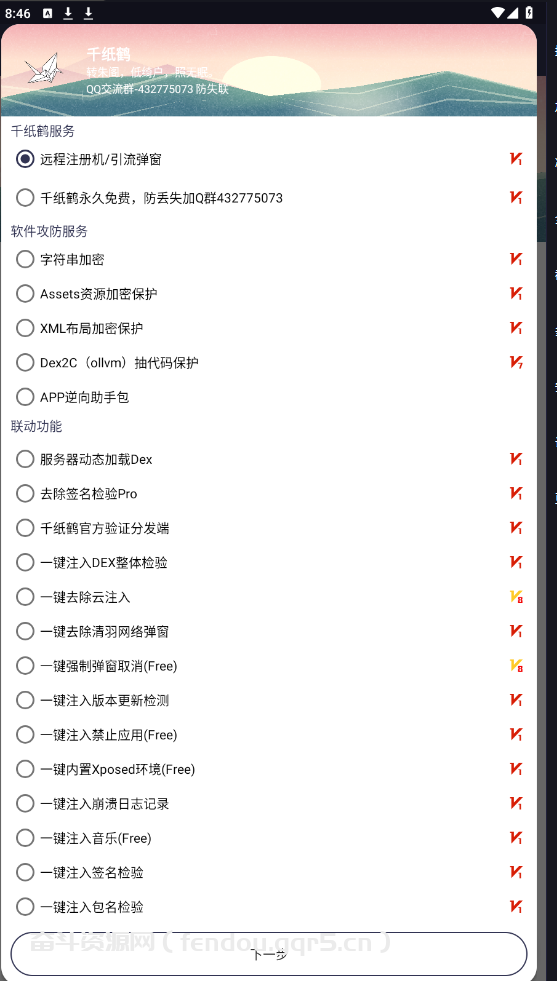

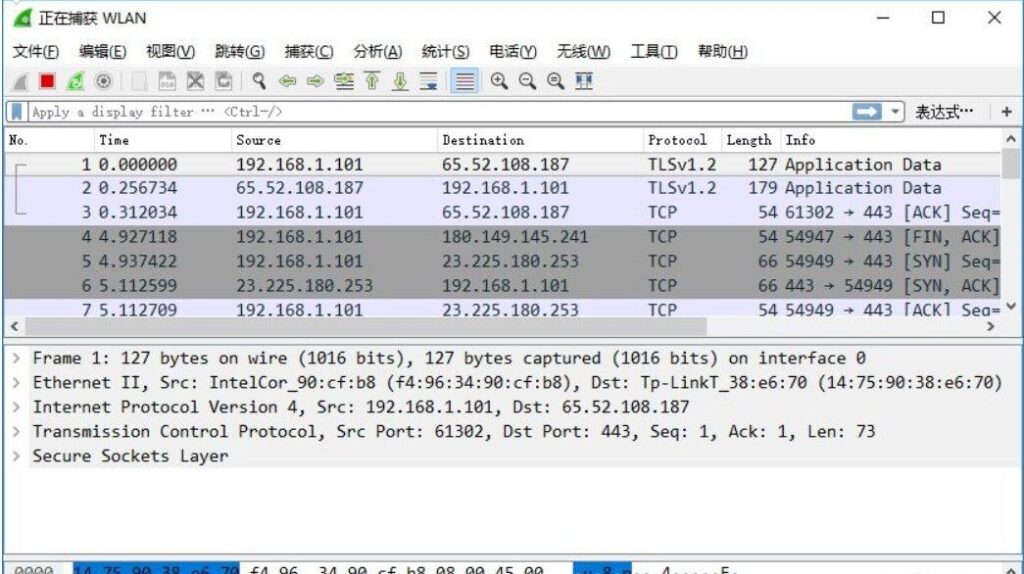
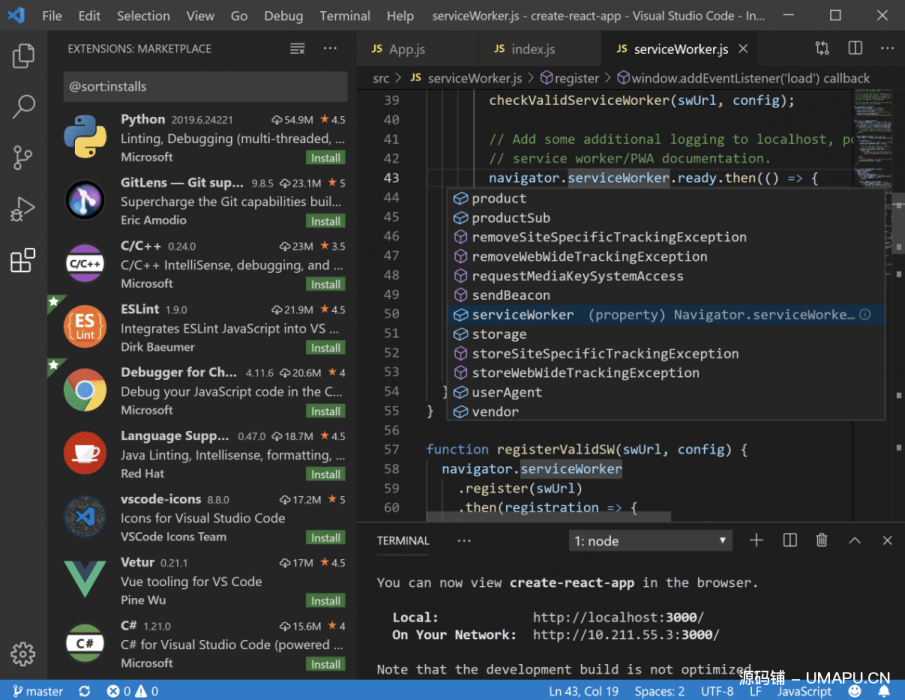



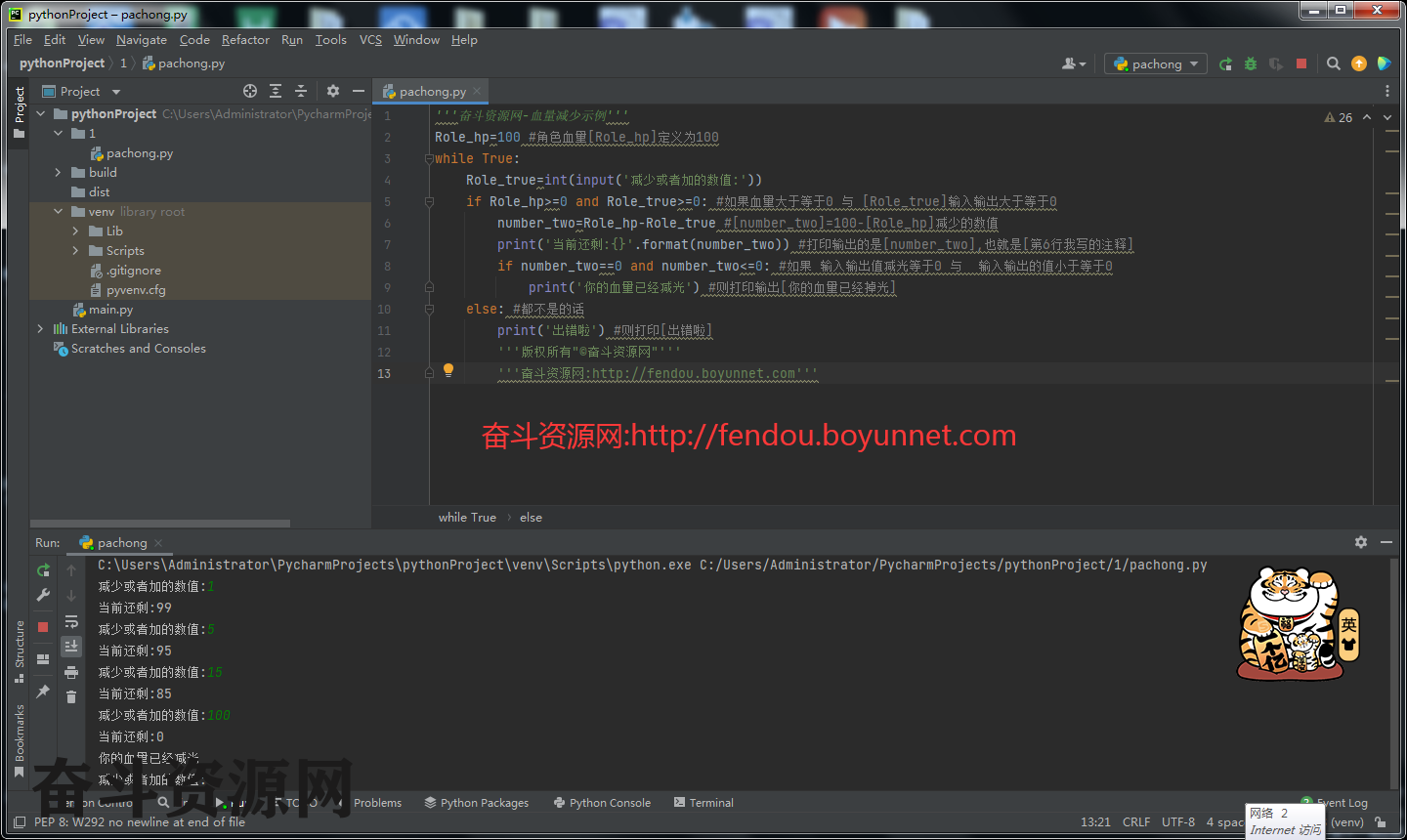
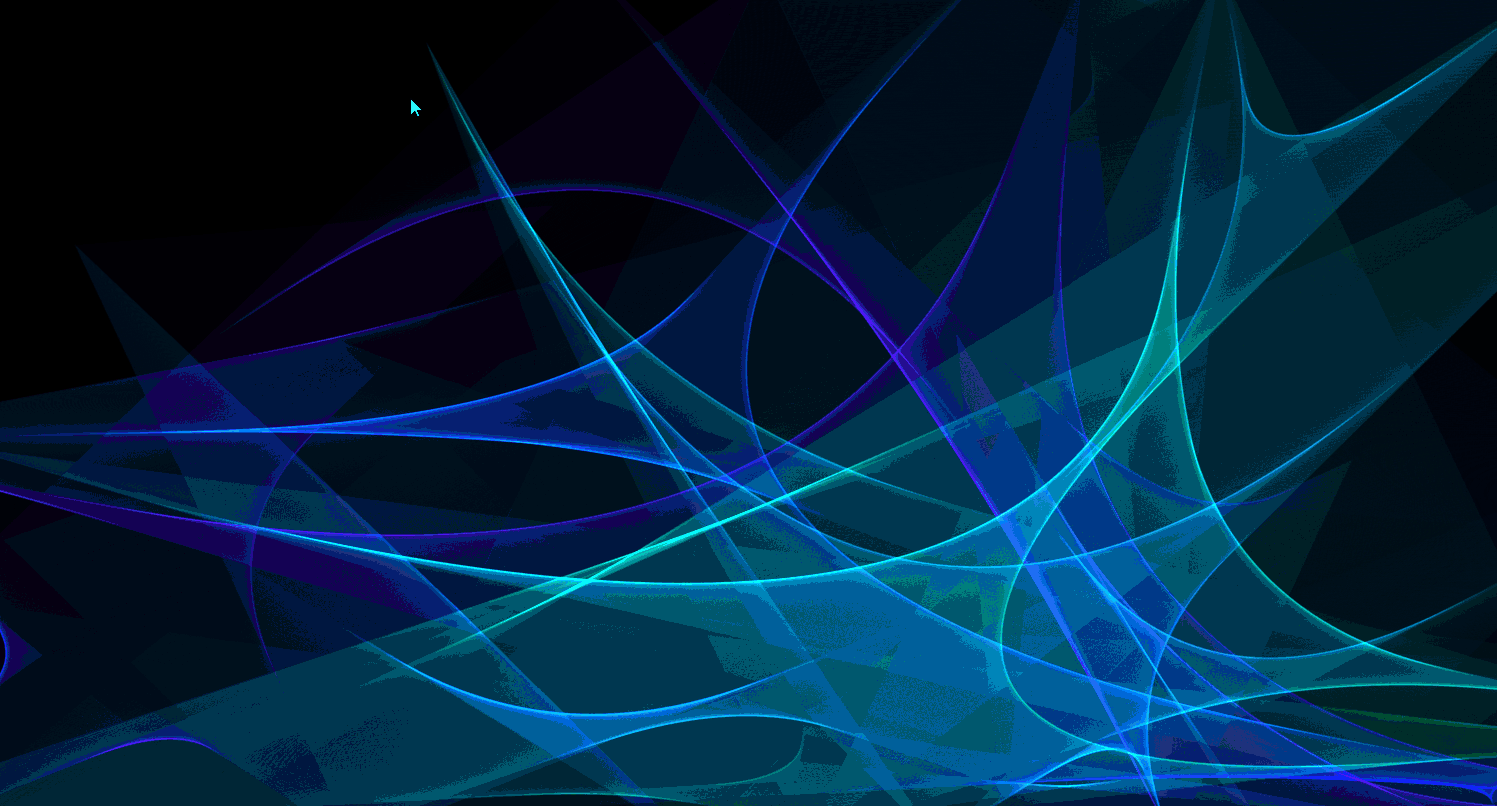

暂无评论内容